エラー 0x8007043C – メディア作成ツールを実行しようとしたときの 0x90017
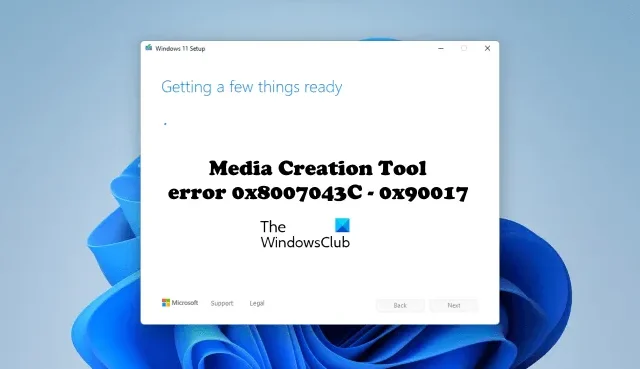
メディア作成ツールは、Windows オペレーティング システムをアップグレードするか、同じインストール メディアを作成するために使用されます。インストール メディアを作成したら、それを使用して、同じコンピューターと別のコンピューターに Windows オペレーティング システムをインストールできます。Media Creation Tool は、Microsoft の公式 Web サイトからダウンロードできます。Media Creation Tool を実行しようとすると、一部のユーザーがエラー 0x8007043C – 0x90017 を経験しました。このエラーにより、ユーザーは Windows コンピューターをアップグレードしたり、Windows オペレーティング システムのインストール メディアを作成したりできなくなります。この記事では、このエラーを解決するための解決策をいくつか示します。
エラー 0x8007043C – メディア作成ツールを実行しようとしたときの 0x90017
メディア作成ツールを実行しようとしたときにエラー 0x8007043C – 0x90017 が表示された場合は、次の解決策を使用して問題を解決してください。
- ウイルス対策を無効にする
- システム イメージ ファイルを修復する
- Media Creation Toolの編集権限
- ブータブル ISO を使用して Windows 11/10 をインストールまたはアップグレードする
以下では、これらすべてのソリューションについて詳しく説明しました。
1]ウイルス対策を無効にする
ウイルス対策によって、Windows が更新プログラムをインストールできない場合があります。したがって、アンチウイルスがメディア作成ツールに干渉し、Windows のアップグレードまたはインストールが失敗する可能性があります。ウイルス対策を一時的に無効にして、問題が解決するかどうかを確認することをお勧めします。場合によっては、ウイルス対策を無効にしても機能しません。したがって、ウイルス対策の製品またはアクティベーション キーを保存している場合は、それをアンインストールして、問題が解決しないかどうかを確認できます。アンチウイルスを再インストールするときにアクティベーション キーが必要になります。
2]システムイメージファイルを修復する
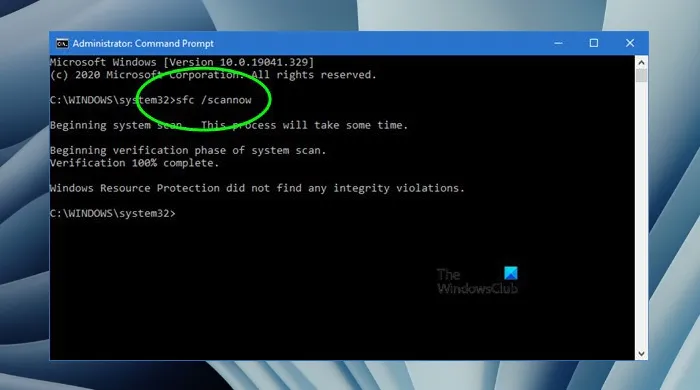
この問題の考えられる原因の 1 つは、システム イメージ ファイルの破損です。システム イメージ ファイルが破損している場合、システムでさまざまな種類の問題が発生します。システム ファイル チェッカーは、ユーザーが破損したシステム イメージ ファイルを修復するのに役立つ Microsoft によって開発された優れたツールです。SFC スキャンを実行すると、問題を解決できます。
3] Media Creation Toolの編集権限
メディア作成ツールの使用中に発生するエラー コード 0x8007043C – 0x90017 は、メディア作成ツールに必要な権限がないことを意味します。管理者アカウントでシステムにサインインしていることを確認してください。まず、Media Creation Tool を管理者として実行します。うまくいかない場合は、Media Creation Tool のプロパティを編集します。これについては、次の手順を参照してください。
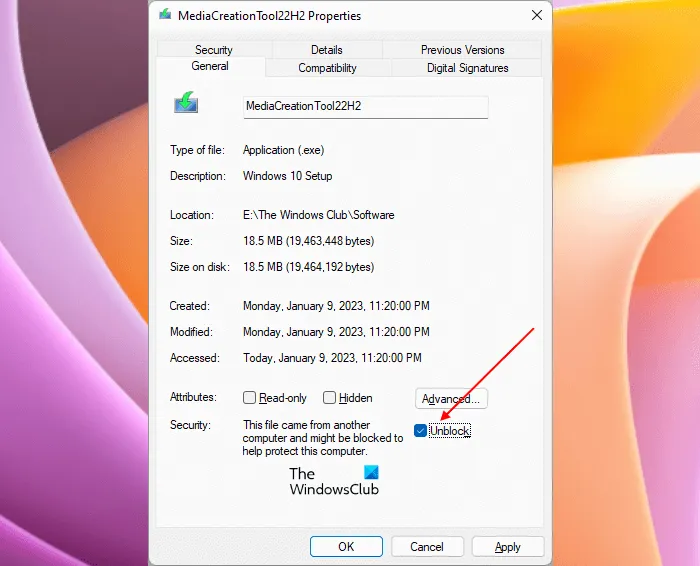
- メディア作成ツールの exe ファイルを右クリックします。
- [プロパティ]を選択します。
- 一般タブを選択します。
- ブロック解除チェックボックスを選択します。
- [適用] をクリックし、[ OK ] をクリックします。
次に、メディア作成ツールを実行します。今回はエラーは発生しないはずです。
4]起動可能なISOを使用してWindows 11/10をインストールまたはアップグレードします
また、公式 Web サイトから Windows 11/10 オペレーティング システムの ISO ファイルをダウンロードすることもできます。それでも問題が解決しない場合は、Windows 11/10 オペレーティング システムで起動可能な USB ドライブを作成して、Windows 11/10 をインストールすることをお勧めします。Windows 11/10 ISO ファイルをダウンロードしたら、USB ドライブをシステムに接続し、その USB ドライブを起動可能にします。フリー ソフトウェアを使用して、USB ドライブを起動可能にすることができます。
メディア作成ツールを実行できないのはなぜですか?
システムで Media Creation Tool が実行されない最も一般的な理由は、権限の問題です。ツールを管理者として実行し、役立つかどうかを確認します。問題のもう 1 つの原因は、ウイルス対策です。ウイルス対策が Windows の更新に干渉することがあります。したがって、ウイルス対策を無効にして、ツールを再度実行してください。
メディアをインストールせずに Windows を修復するにはどうすればよいですか?
Windows 回復環境を使用して、インストール メディアなしで Windows 11/10 を修復できます。まず、Windows 回復環境に入り、[詳細オプション] > [トラブルシューティング] > [詳細オプション] に移動します。[高度なオプション] 画面に、さまざまなオプションが表示されます。自動修復を選択します。
これが役立つことを願っています。



コメントを残す